兴国资源网 Design By www.nnzcdc.com
原图

最终效果

1、调整色阶、使照片黑色的部位调到有像素的地方,使色彩柔和。

2、使用曲线工具来调整人物与背景的空间感和立体感。

3、使用可选颜色来调整皮肤的颜色,用红色通道让皮肤偏暖,青色{-8}、洋红{-8}、黄色{+5}、黑色{+17}。

4、然后使用色彩平衡来调整皮肤高光的颜色使背景与人物的色调统一为暖色调。

5、使用照片滤镜工具让照片整体色调统一,偏暖调。
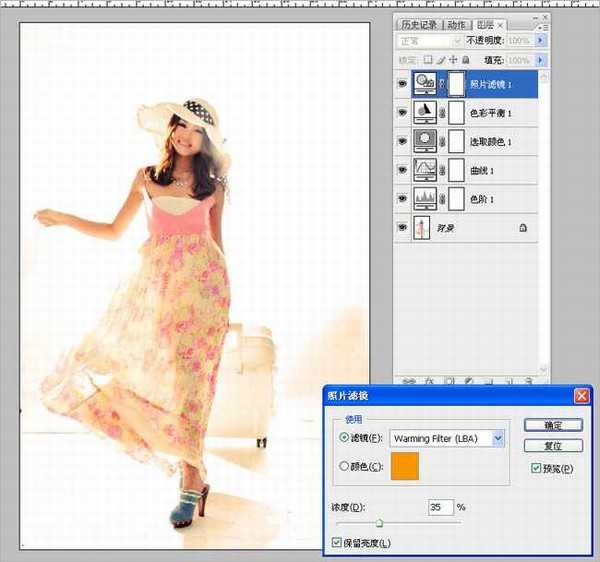
6、然后在叠加一个蓝色滤镜,使背景干净。

7、然后使用可选颜色工具调整黑色通道使头发更有层次,衬托肤色。

8、用曲线来拉开人物与背景的空间感。

9、然后降低饱和度使人物脸部肤色与衣服的颜色融和。
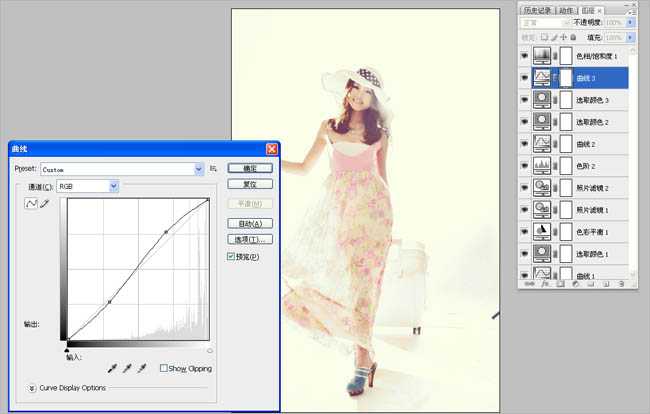
10、完成后把腿部拉长,加字简单的设计一下。
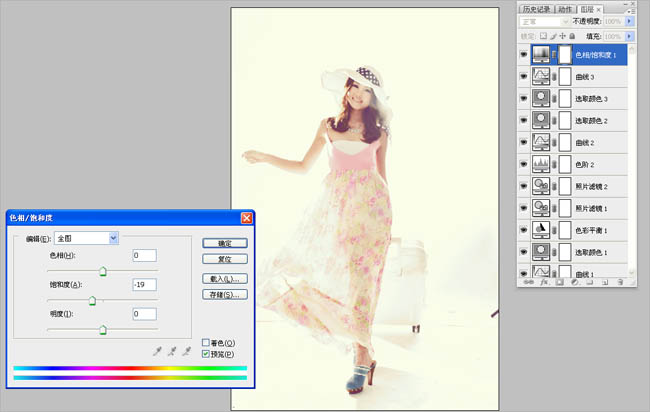
最终效果:


最终效果

1、调整色阶、使照片黑色的部位调到有像素的地方,使色彩柔和。

2、使用曲线工具来调整人物与背景的空间感和立体感。

3、使用可选颜色来调整皮肤的颜色,用红色通道让皮肤偏暖,青色{-8}、洋红{-8}、黄色{+5}、黑色{+17}。

4、然后使用色彩平衡来调整皮肤高光的颜色使背景与人物的色调统一为暖色调。

5、使用照片滤镜工具让照片整体色调统一,偏暖调。
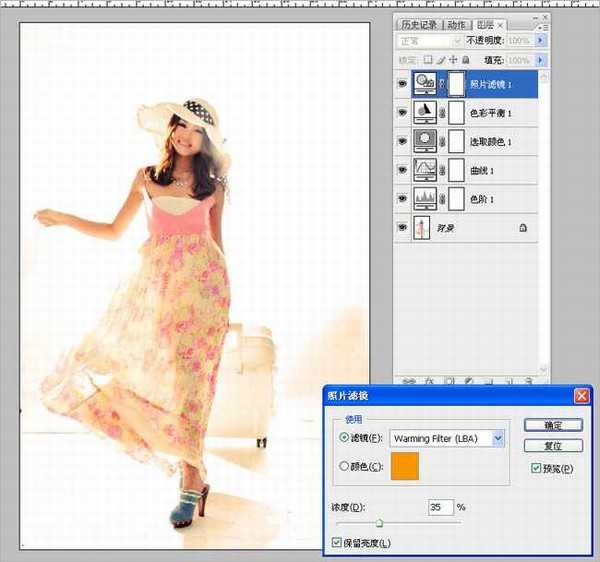
6、然后在叠加一个蓝色滤镜,使背景干净。

7、然后使用可选颜色工具调整黑色通道使头发更有层次,衬托肤色。

8、用曲线来拉开人物与背景的空间感。

9、然后降低饱和度使人物脸部肤色与衣服的颜色融和。
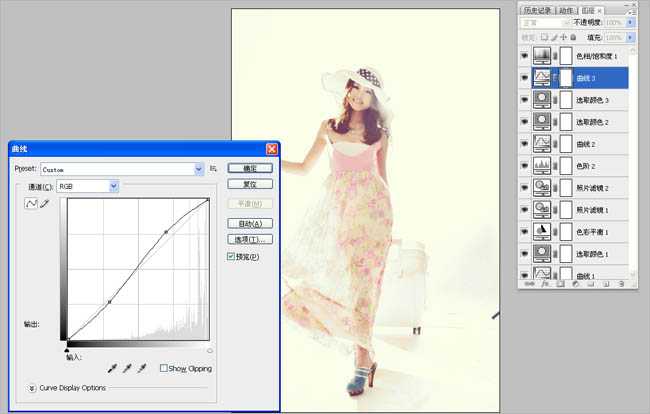
10、完成后把腿部拉长,加字简单的设计一下。
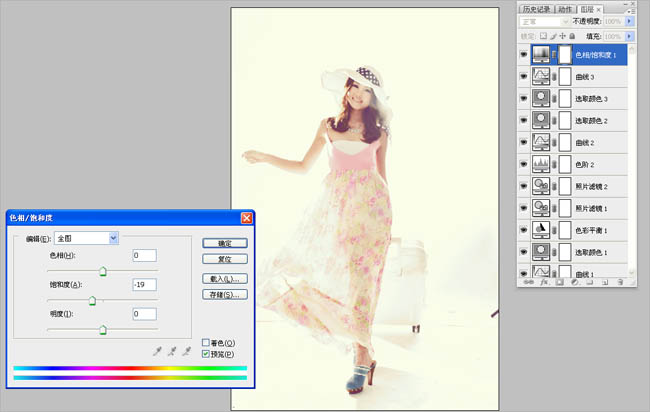
最终效果:

兴国资源网 Design By www.nnzcdc.com
广告合作:本站广告合作请联系QQ:858582 申请时备注:广告合作(否则不回)
免责声明:本站资源来自互联网收集,仅供用于学习和交流,请遵循相关法律法规,本站一切资源不代表本站立场,如有侵权、后门、不妥请联系本站删除!
免责声明:本站资源来自互联网收集,仅供用于学习和交流,请遵循相关法律法规,本站一切资源不代表本站立场,如有侵权、后门、不妥请联系本站删除!
兴国资源网 Design By www.nnzcdc.com
暂无评论...
更新日志
2025年02月24日
2025年02月24日
- 小骆驼-《草原狼2(蓝光CD)》[原抓WAV+CUE]
- 群星《欢迎来到我身边 电影原声专辑》[320K/MP3][105.02MB]
- 群星《欢迎来到我身边 电影原声专辑》[FLAC/分轨][480.9MB]
- 雷婷《梦里蓝天HQⅡ》 2023头版限量编号低速原抓[WAV+CUE][463M]
- 群星《2024好听新歌42》AI调整音效【WAV分轨】
- 王思雨-《思念陪着鸿雁飞》WAV
- 王思雨《喜马拉雅HQ》头版限量编号[WAV+CUE]
- 李健《无时无刻》[WAV+CUE][590M]
- 陈奕迅《酝酿》[WAV分轨][502M]
- 卓依婷《化蝶》2CD[WAV+CUE][1.1G]
- 群星《吉他王(黑胶CD)》[WAV+CUE]
- 齐秦《穿乐(穿越)》[WAV+CUE]
- 发烧珍品《数位CD音响测试-动向效果(九)》【WAV+CUE】
- 邝美云《邝美云精装歌集》[DSF][1.6G]
- 吕方《爱一回伤一回》[WAV+CUE][454M]
